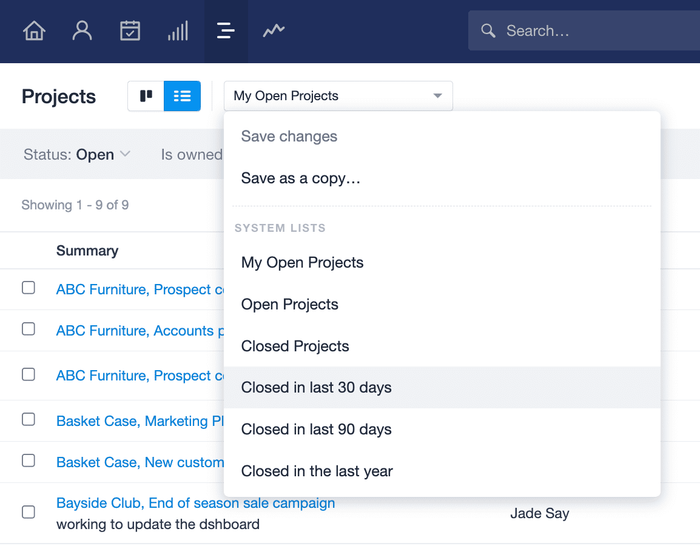Como editar um Projeto
Ao longo da vida útil de um Projeto, você pode descobrir que precisa atualizar detalhes como a descrição ou o Proprietário do Projeto. Essas alterações podem ser feitas usando o botão Editar ao lado do nome do Projeto.
Como alterar o Estágio de um Projeto
Se um Projeto foi adicionado a um Quadro, você vai querer atualizar o seu Estágio conforme ele avança pelo processo de entrega do projeto.
Para fazer isso:
- Abra o registro do Projeto
- Utilize o menu suspenso à direita para selecionar a Etapa para a qual deseja mover o Projeto
- A barra de progresso no topo do registro do Projeto será atualizada para corresponder ao status atual.
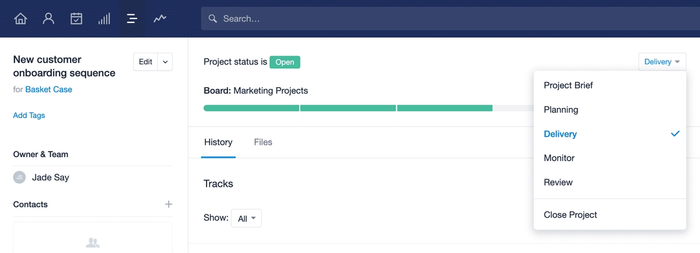
Você também pode atualizar o Estágio de um Projeto a partir da visualização do Quadro do Projeto, usando arrastar e soltar para mover facilmente o Projeto entre cada Estágio.
Se você está usando Multiple Project Boards, pode mover um Projeto do quadro atual para outro. Para fazer isso a partir do Quadro de Projeto, arraste o cartão do Projeto para a parte inferior da página. Aqui você verá a opção 'Mover para outro quadro'. Isso também pode ser feito ao editar um registro de Projeto.
Como encerrar um Projeto
Uma vez que um projeto esteja concluído, você pode atualizar o Status do seu Projeto para Fechado. Fechar um Projeto deixa claro para os seus colegas que o projeto está completo, enquanto mantém todas as informações importantes registradas no histórico no Capsule.
Para fazer isso, quando estiver visualizando um Projeto, clique no botão Fechar Projeto no canto superior direito para atualizar seu status. Se o Projeto tiver um Quadro/Palco dedicado, você precisará selecionar a opção de Fechar Projeto na lista suspensa exibida em vez disso.
Você também pode fechar um Projeto diretamente do seu Quadro de Projeto arrastando o cartão do Projeto para a parte inferior da página. Aqui você verá a opção de ‘Fechar’ o Projeto ou de movê-lo para outro Quadro, caso esteja utilizando Vários Quadros de Projetos.
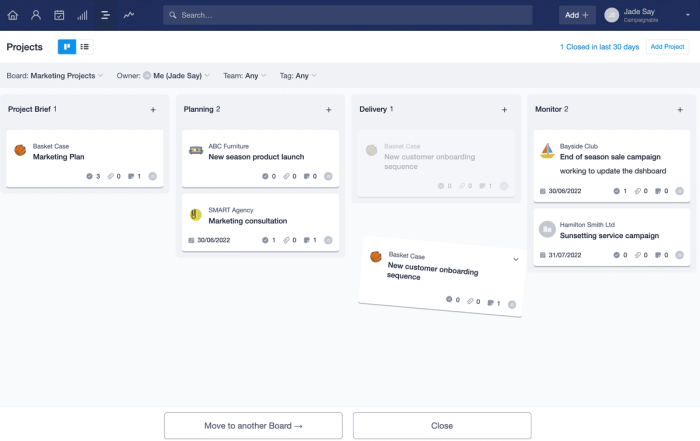
Como fechar uma lista de Projetos
Além da opção de fechar um Projeto individual, Administradores podem fazer isso em massa.
- Comece navegando até a Projects visualização em Lista e filtrando sua lista de Projetos para obter a lista que deseja encerrar
- Para selecionar múltiplos Projetos, use as caixas de seleção (ou a caixa selecionar todos) à esquerda
- Selecione o botão Fechar à direita do menu de filtro e confirme suas alterações
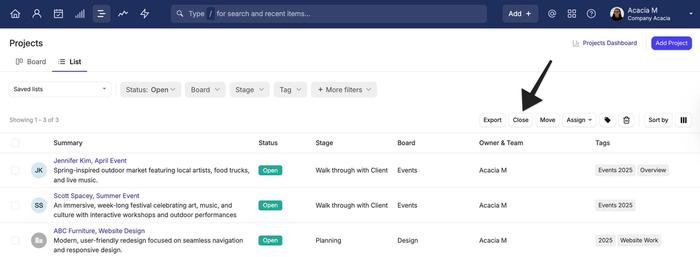
Como reabrir um Projeto
Você pode reabrir um Projeto a qualquer momento usando o mesmo botão que agora dirá Reabrir Projeto. Reabrir o Projeto também definirá como ativas quaisquer tarefas incompletas e elas reaparecerão tanto no Projeto quanto no Calendário.
Como duplicar um Projeto
Se você costuma criar o mesmo Projeto para um Contato específico, pode usar a opção de duplicar o Projeto para economizar tempo ao inserir informações repetidamente. Para fazer isso, go to the individual Projectuse the Actions MenuDuplicate
Ao duplicar um Projeto existente, os detalhes do nome do Projeto e do Contato vinculado serão todos transferidos para o novo Projeto.
Como encontrar um Projeto fechado
Quando um Projeto é Encerrado, ele permanece no histórico para todos os Contatos vinculados. O Capsule possui uma série de listas padrão de Projetos encerrados que você pode usar para encontrar facilmente esses Projetos. Se você precisar reabrir um Projeto, o Capsule facilita a busca.